-
最简单的萝卜家园win10系统安装方法
- 2017-01-27 02:00:00 来源:windows10系统之家 作者:爱win10
萝卜家园win10系统安装方法是什么,萝卜家园win10系统是现今最好的电脑系统,所以很多网友都想安装萝卜win10系统,但是苦于没有什么方法安装萝卜win10系统,那系统之家小编现在就告诉你最简单的萝卜家园win10系统安装方法。
1、首先,将电脑重新启动,在启动期间,要一直按“DEL键”,进入BIOS设置界面,利用键盘上的“左键”,移动到“Boot”选项界面,将USB HDD:KingstonDT移到上面。按“F10”保存,这样就能将U盘设置为第一启动项了。如图1所示
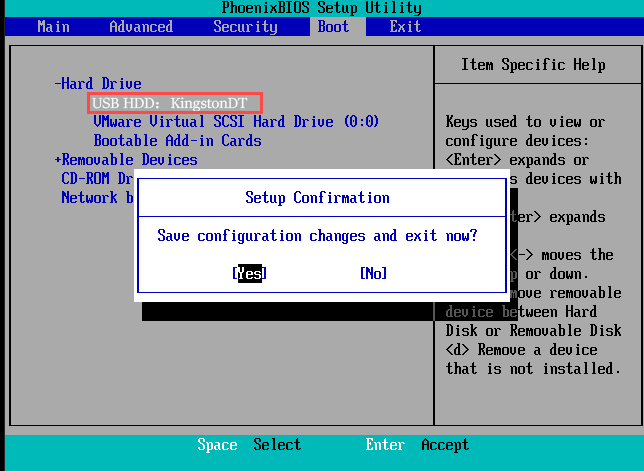
2、在冒险家PE界面中,使用键盘上下键,选择“启动冒险家U盘Win2003PE维护系统”,按“ENTER键”进入。其他选项就不一一介绍了。如图2所示
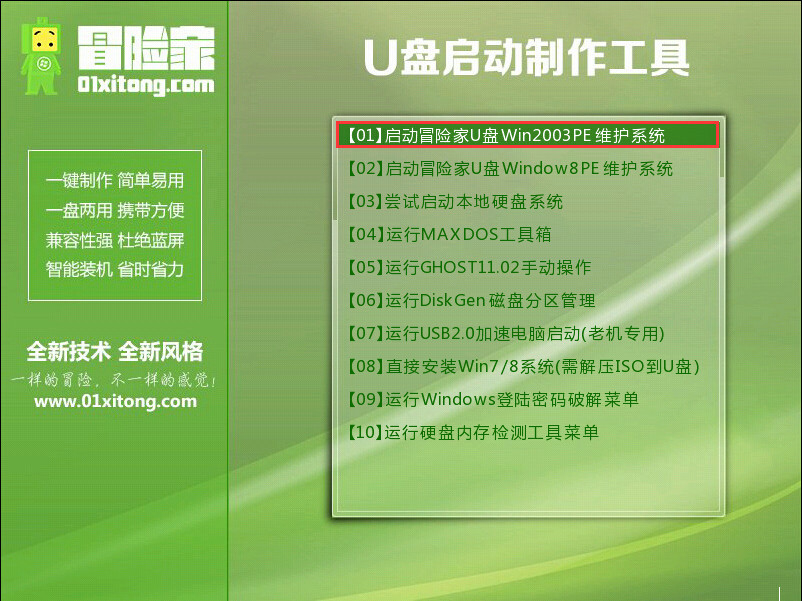
3、在进入冒险家“Win2003PE”界面,鼠标选择“一键装机ghost”图标。如图3所示

4、在ghost安装器界面中,选择好“ghost 映像文件路径”,再点击“系统盘”。最后按“确定”。如图4所示

5、在“PE ghost”界面中,选择“是”选项,重启进行安装系统。如图5所示
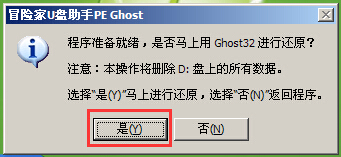
6、看到萝卜家园win10 64位的安装进度条,说明系统正在安装中。如图6所示
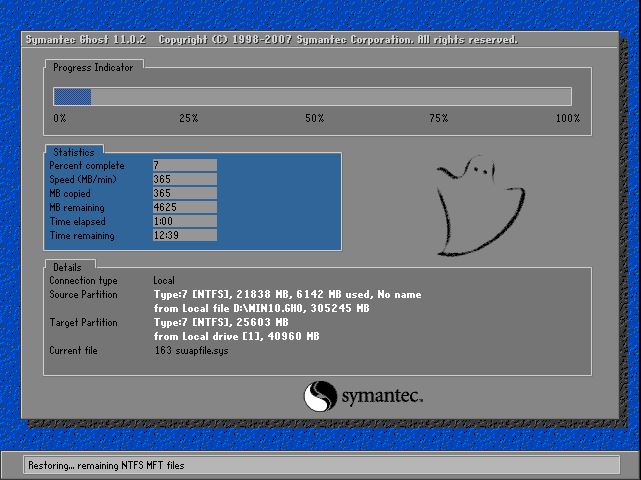
7、当进度条安装好后,会出现以下截图,大家可以看一下哦!
(1):正在处理一些事情。如图7所示
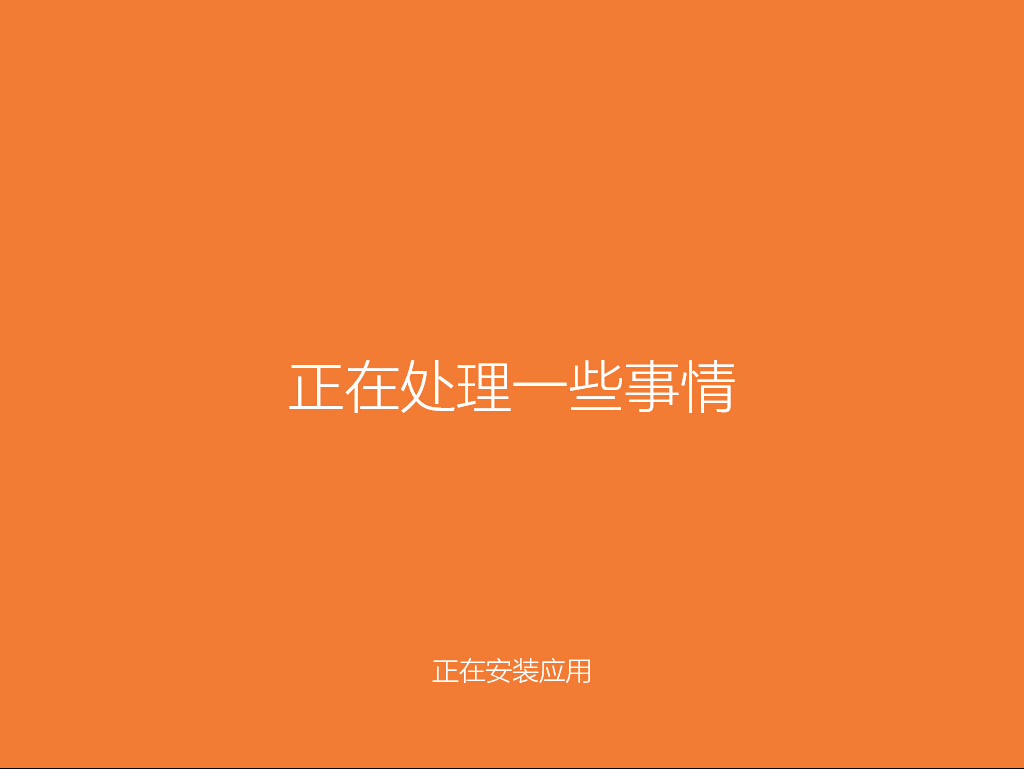
(2):正在准备你的应用。如图9所示

(3):准备工作马上就绪。如图10所示
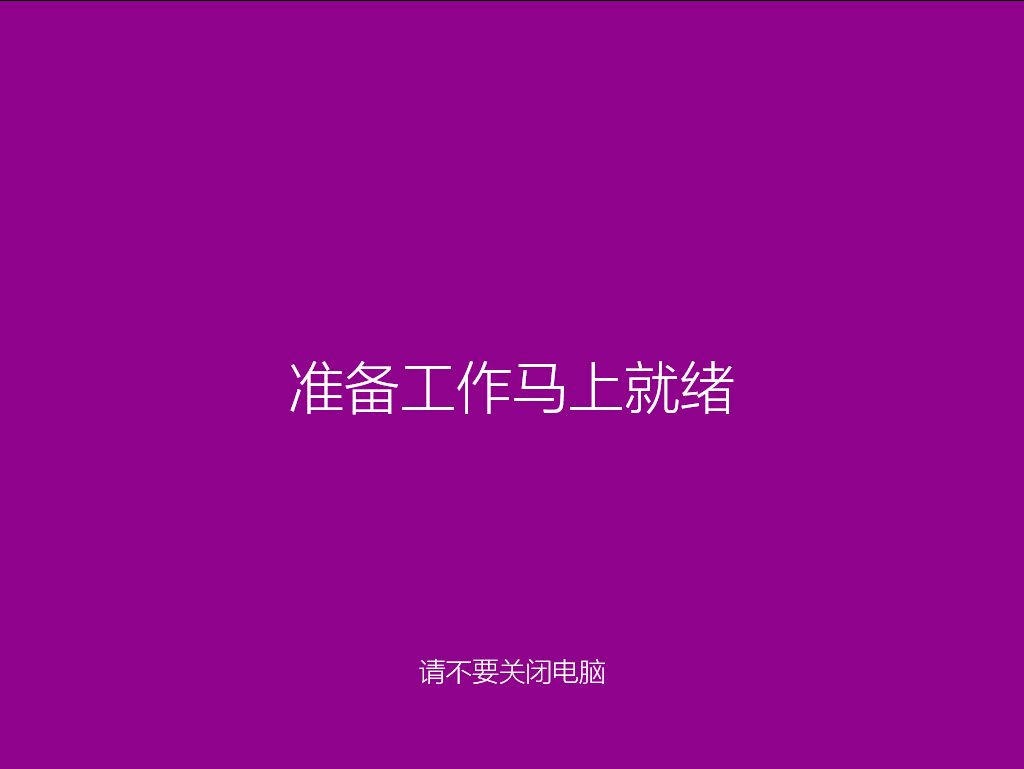
8、看到win10系统桌面,说明win10系统ghost下载安装完成了。如图11所示
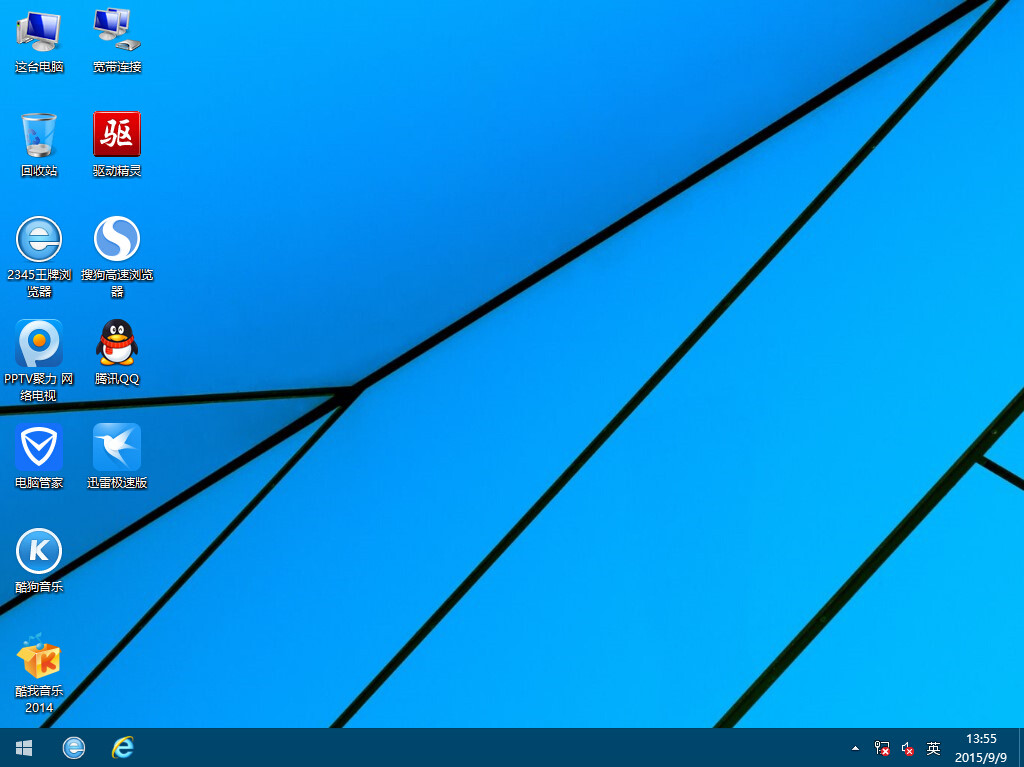
以上就是系统之家小编给你们提供的最简单的萝卜家园win10系统安装方法了,安装萝卜win10系统的步骤不多,只要你们根据系统之家小编这篇教程,很快就能顺利进行安装萝卜win10系统,觉得这篇文章不错,就收藏起来吧,以后还是有帮助的!
猜您喜欢
- 系统之家win10 64位正式版安装方法..2017-02-24
- 笔者教你怎么激活win7系统2018-12-27
- 电脑激活windows7步骤2022-12-02
- 0xc000000e,小编告诉你重装win7提示0x..2018-02-10
- 笔记本无线网络连接不上,小编告诉你笔..2018-01-15
- Win7系统DNS错误的原因和解决方法..2015-04-21
相关推荐
- 猎豹手机浏览器截图首曝光:主打在线视.. 2013-05-31
- win864位重装系统方法 2017-01-10
- Word2007的docx文件怎样打开 2016-07-10
- win10开机速度慢怎么解决? 2016-10-21
- 微软win7纯净版64位介绍 2017-07-30
- win7 64位旗舰版驱动安装注意事项.. 2015-03-19





 系统之家一键重装
系统之家一键重装
 小白重装win10
小白重装win10
 电脑公司Ghost Win7 SP1 x64纯净版系统下载(64位)v1907
电脑公司Ghost Win7 SP1 x64纯净版系统下载(64位)v1907 云表企业浏览器 v3.1.25.217官方版
云表企业浏览器 v3.1.25.217官方版 系统之家Ghost Win8 64位专业版下载v201802
系统之家Ghost Win8 64位专业版下载v201802 剪报浏览器 v2.5.1.6官方版
剪报浏览器 v2.5.1.6官方版 深度技术ghost Xp Sp3 专业装机版1708
深度技术ghost Xp Sp3 专业装机版1708 ExtremeCopy v2.3.4 简体中文注册版 (快速文件复制工具)
ExtremeCopy v2.3.4 简体中文注册版 (快速文件复制工具) 系统之家Ghos
系统之家Ghos Google Calen
Google Calen 2014深度技术
2014深度技术 家庭收支记账
家庭收支记账 深度技术 Gho
深度技术 Gho 锐角浏览器 v
锐角浏览器 v KMSpico v7.0
KMSpico v7.0 最新360云盘
最新360云盘 萝卜家园 Win
萝卜家园 Win Xvast浏览器
Xvast浏览器  雨林木风 Gho
雨林木风 Gho 粤公网安备 44130202001061号
粤公网安备 44130202001061号